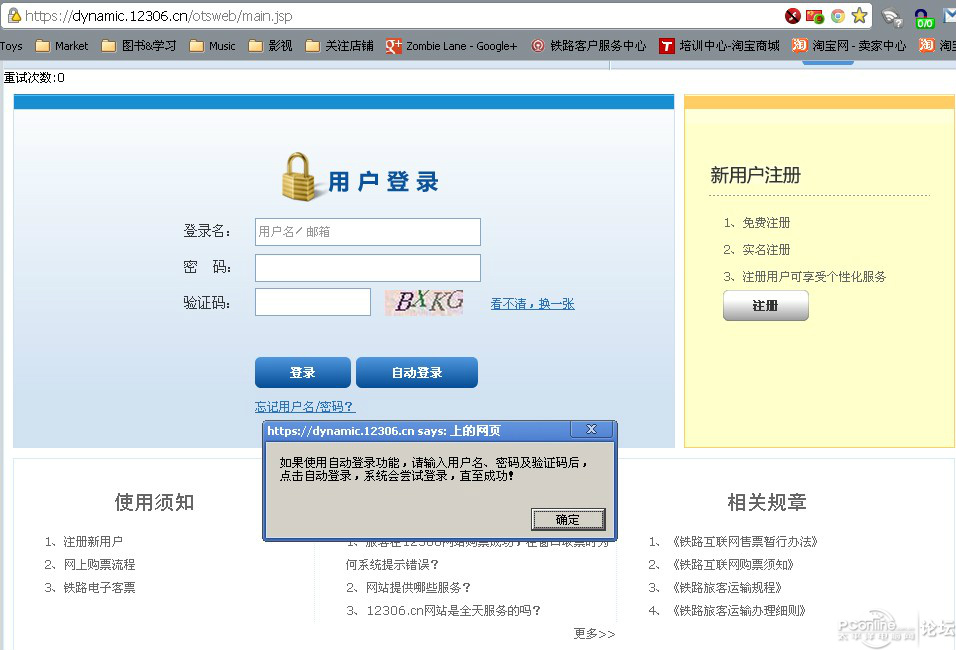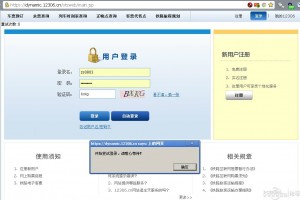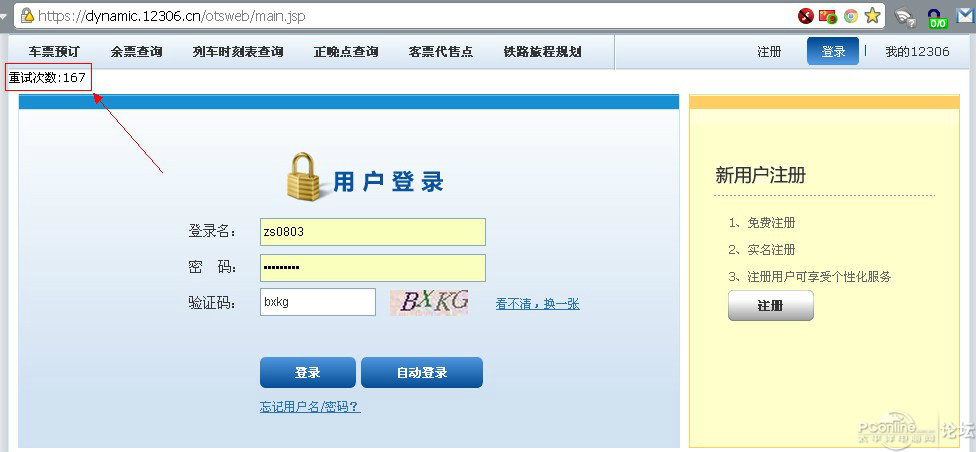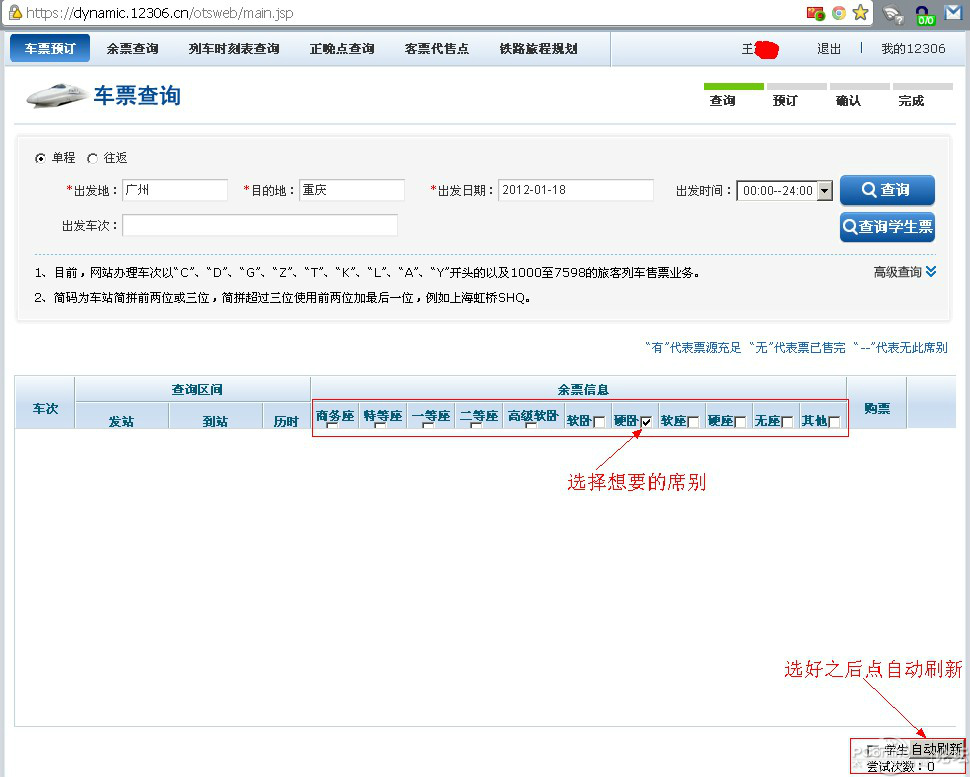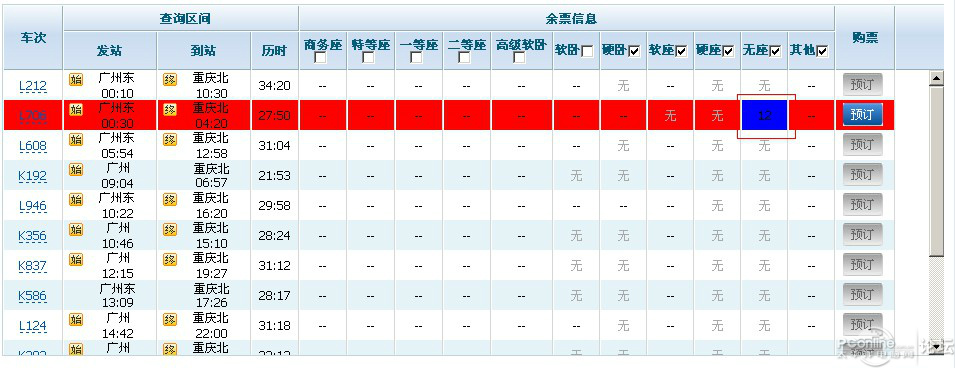E: Sub-process /usr/bin/dpkg returned an error code (1)错误解决
mv /var/lib/dpkg/info /var/lib/dpkg/info2
mkdir /var/lib/dpkg/info
apt-get update -f
apt-get -f install
几步指令解决E: Sub-process /usr/bin/dpkg returned an error code (1)错误。
另一个解决方法
for i in /usr/share/fonts/X11/* /usr/share/fonts/truetype/*
do sudo touch "$i"
done